Ці хитрощі зроблять ваші списки відтворення Spotify ще кращими
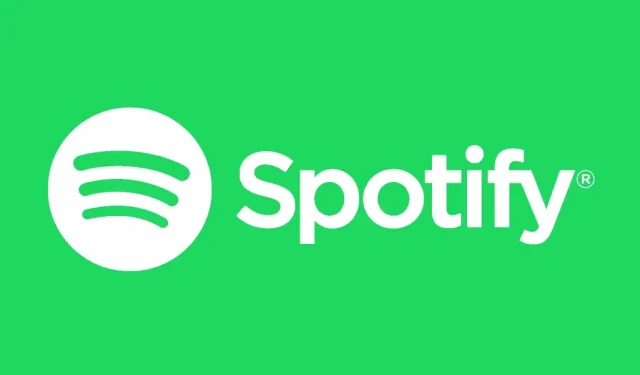
Spotify має низку спеціальних аудіоналаштувань для покращення якості звуку залежно від середовища, стилю музики, з’єднання тощо. Ось як отримати від цього максимальну користь.
Незалежно від ваших музичних уподобань, якість звуку, який ви слухаєте щодня, може бути кращою. А за допомогою простого налаштування кількох налаштувань у Spotify ваші вуха будуть вам вдячні. Spotify є одним із найкращих сервісів потокової передачі музики завдяки своєму каталогу, програмам, функціям і налаштуванням. Наприклад, дуже легко налаштувати якість звуку.
Як налаштувати базову гучність у Spotify
Поняття гучності дуже легко зрозуміти, але чи знаєте ви, що Spotify дозволяє регулювати базову гучність програми відповідно до вашого середовища?
Ось як:
- Відкрийте програму Spotify.
- Торкніться значка шестірні у верхньому правому куті.
- Натисніть опцію «Відтворення» у верхній частині меню.
- Прокрутіть вниз, щоб побачити рівень звуку.
- У випадаючому меню є три параметри: «Голосно», «Звичайно» і «Вимкнути звук».
Якщо ви перебуваєте в тихій місцевості, найкращим варіантом буде Quiet. Якщо ви займаєтесь спортом у шумному місці, вам більше підійде Форт. Будьте обережні, Spotify попереджає, що на цьому рівні якість звуку може погіршитися.
Якщо ви використовуєте програму Spotify на Mac, процес дещо відрізняється:
- Відкрийте Spotify.
- Натисніть Spotify на панелі меню у верхній частині екрана.
- Виберіть «Налаштування».
- Прокрутіть вниз, поки не побачите «Якість звуку», ви повинні побачити «Рівень гучності».
- Натисніть спадне меню праворуч і виберіть «Голосно», «Звичайно» та «Тихо».
Як налаштувати еквалайзер Spotify
Незалежно від того, віддаєте перевагу регулюванню низьких і високих частот для кожної пісні або встановлюєте аудіопрофіль, який вам ідеально підходить, ви можете працювати безпосередньо з еквалайзером. Визначивши все вручну або вибравши попередньо визначений профіль.
- Відкрийте Spotify.
- Торкніться значка шестірні, щоб отримати доступ до налаштувань.
- Натисніть опцію відтворення.
- Прокрутіть вниз, доки не побачите Еквалайзер.
З’явиться еквалайзер із усіма попередньо встановленими елементами керування та профілями.
У верхній частині екрана є ручний повзунок еквалайзера. Це лінійна діаграма з шістьма точками. За замовчуванням лінія має бути горизонтальною.
Кожну точку на графіку можна налаштувати, щоб більш або менше підкреслити ці частоти. Бас крайній зліва. Гаразд, високі частоти. Середні частоти. Ви можете налаштувати все як завгодно.
Нижче наведено ручний еквалайзер, гендерні еквалайзери. Ви можете вибрати профіль для цього жанру залежно від того, що ви слухаєте, і програма автоматично налаштує значення, щоб оптимізувати відтворення аудіо для вашого стилю. Після вибору попередньо встановленого профілю ви можете налаштувати його вручну.
Щоб скинути еквалайзер, ви можете використовувати профіль під назвою Flat. Лінія знову стане горизонтальною.
На жаль, версія Spotify для Mac не має еквалайзера. Щоб використовувати його, вам потрібно буде пройти сторонню програму.
Як налаштувати якість потоку в Spotify
Ви також можете налаштувати якість самого потоку. Це зручно, якщо ви працюєте з даними й не хочете заглиблюватися у свій план. Оскільки якість звуку знижується, використовується менше даних.
- Відкрийте програму Spotify.
- Торкніться значка шестірні, щоб відкрити налаштування.
- Прокрутіть униз і натисніть Якість звуку.
- У розділі Wi-Fi і стільниковий зв’язок ви можете вибрати низький, нормальний, високий або автоматичний. Автоматичне налаштування регулює якість звуку відповідно до потужності сигналу підключення. Передплатники Spotify Premium додатково отримують опцію «Дуже висока».
Щоб змінити якість звуку на Mac:
- Відкрийте Spotify.
- Натисніть Spotify на панелі меню у верхній частині екрана.
- Виберіть «Налаштування».
- Прокрутіть униз до розділу Якість звуку.
- У розділі Wi-Fi і стільниковий зв’язок ви можете вибрати низький, нормальний, високий або автоматичний. Автоматичне налаштування регулює якість звуку відповідно до потужності сигналу підключення. Передплатники Spotify Premium додатково отримують опцію «Дуже висока».



Залишити відповідь